谷歌浏览器下载及多用户账户管理教程
来源:chrome官网2025-06-11
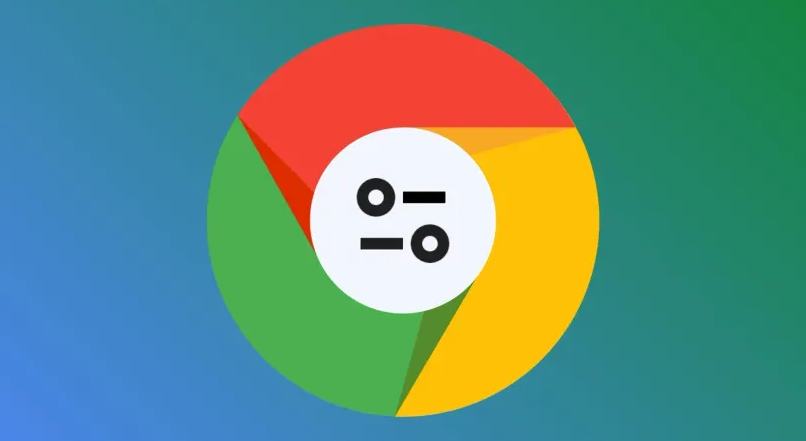
1. 谷歌浏览器下载安装:
- 通过官网下载:访问`https://www.google.com/intl/zh-CN/chrome/`,点击“下载Chrome”按钮,根据提示选择适合自己操作系统的版本进行下载。这是最安全可靠的下载方式,能确保下载的是官方正版浏览器安装包。
- 通过应用商店下载(部分平台):在Windows系统中,可以通过微软应用商店搜索并下载谷歌浏览器;在macOS系统中,也可以通过App Store进行下载。这些应用商店对上架的应用有一定的审核机制,能保证下载包的安全性和完整性。
2. 谷歌浏览器多用户账户管理:
- 添加用户:打开谷歌浏览器,点击右上角的个人头像图标,选择“管理用户”。在用户管理界面中,点击“添加用户”按钮,输入新用户的名称,并设置一个头像(可选)。重复此步骤,可以添加多个用户。
- 切换用户:添加完用户后,在Chrome浏览器的右上角,点击个人头像图标,即可看到已添加的用户列表。选择要切换到的用户,Chrome浏览器将自动加载该用户的配置文件,包括书签、历史记录、扩展程序等。
- 修改或删除用户:如果需要修改用户的配置,可以在用户管理界面中选择相应的用户,然后进行修改。要删除用户,只需在用户管理界面中选择要删除的用户,然后点击“删除”按钮即可。但请注意,删除用户将同时删除该用户的所有配置文件和数据。
启用Chrome浏览器的页面预加载功能,提前加载网页,提高浏览速度和体验。
2025-06-02
分享Google Chrome浏览器多账户管理的实战经验,帮助用户高效切换和管理账号。
2025-06-05
针对Google Chrome浏览器CPU占用过高问题,提供详细的应急处理步骤和长期性能优化建议,保障流畅使用体验。
2025-06-06
详细讲解Google Chrome下载视频音频后格式转换步骤,帮助用户轻松实现多种格式转换,提升媒体文件兼容性。
2025-06-05
分析谷歌浏览器插件评分机制的真实性及刷分行为对评分影响的可能性。
2025-06-04
Chrome浏览器快捷键自定义操作方法,帮助用户打造个性化快捷操作,提高效率。
2025-06-10
提供Chrome插件开发的进阶技巧与结构优化策略,适合有基础开发者提升插件性能与交互能力。
2025-06-02
分享Google Chrome浏览器下载及浏览数据恢复的实用技巧,保障数据安全和意外恢复。
2025-06-08
教用户如何查看并分析Google Chrome下载日志,用于定位异常问题并快速修复。
2025-06-01
浏览器使用前后可快速备份与恢复关键数据,避免误删记录与配置信息丢失。
2025-06-06
教程 指南 问答 专题
如何在 Fire TV Stick 上安装 Chrome?
2022-05-31
在PC或Mac上加速Google Chrome的10种方法
2022-06-13
如何在Mac上更新Chrome
2022-06-12
如何在Mac上安装谷歌浏览器
2022-12-22
安卓手机如何安装谷歌浏览器
2024-07-24
如何在 Android TV 上安装谷歌浏览器?
2022-05-31
谷歌浏览器怎么下载b站视频
2023-01-28
在Ubuntu上安装Chrome的最佳方式
2022-05-31
如何处理 Chrome 中“可能很危险”的下载提示?
2022-05-31
Windows10系统安装chrome浏览器教程
2022-08-26

